「パソコンの読み込みが遅い」
「ダウンロードが遅い」
パソコンが遅い原因は多々ありますが、今回は「常駐ソフト」に焦点を当てた「原因」と「対策」について記事にしました。
設定しておいて損はないので実際にやってみてください。
(目安読了時間:5分)
常駐ソフトが原因の一つ
以前の僕のパソコンは5年ほど使っていたものだったので、毎回起動に5~10分ほどかかりストレスの連続でした。
パソコンを買い替える機会はそれほど多くないと思いますので、プライベートや会社でパソコンが遅いストレスを感じている人も多いと思います。
パソコンの起動に時間がかかるのは、起動に必要なソフトを順番に読み込んでいることが大きな原因の一つです。
自分が必要としなくても、パソコン側の判断で勝手に立ち上げてくれるソフトを「常駐ソフト」と言います。
そして、この常駐ソフトが沢山あるのが原因になります。
つまり、この常駐ソフトを減らすことが出来れば、パソコンの処理速度への対策に繋がるわけです。
パソコンの起動対策:スタートアップ
画面の下のタスクバーを右クリックして、「タスクマネージャー」から「スタートアップ」を選択しましょう。
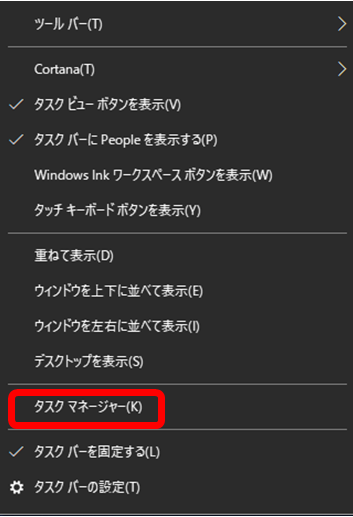
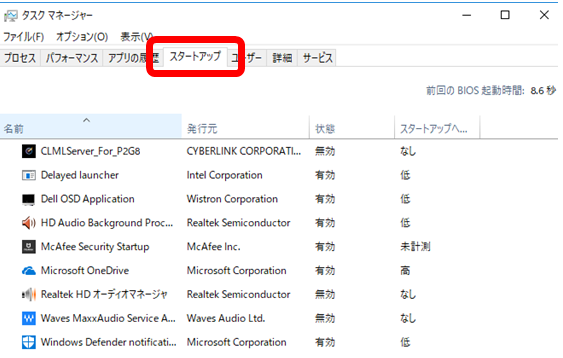
この中から不要なものを選び、右下の「無効にする」をクリックしましょう。
これで起動時に立ち上がるパソコンが遅い原因を少なくすることが出来ます。
「microsoft OneDrive」などは負荷が大きいので、使用しないなら無効にするのをおすすめします。
パソコンが遅い原因は大量の不要なサービス
パソコンには不要なサービスが大量に存在します。
特にwindows10になると、スマホやタブレットとの連携が強化されて機能が増えているので、より効果が大きくなります。
まず、windowsを右クリックして「コンピュータの管理」を開きます。
そこから「サービスとアプリケーション」→「サービス」までいきましょう。
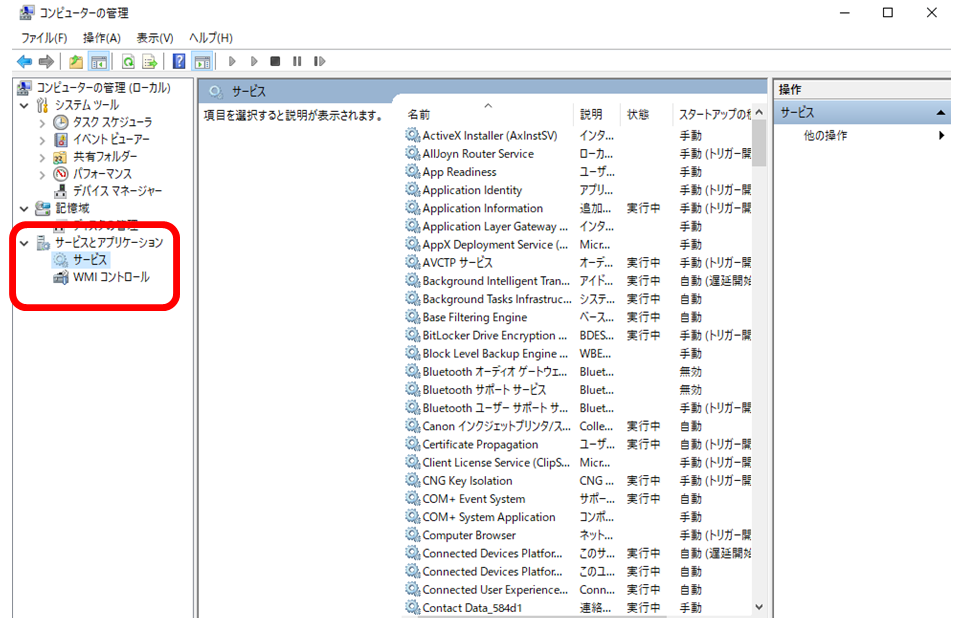
大量にありますね。
これ全てがパソコンが遅い原因になっています。
ここから使わないサービスをダブルクリックして、「スタートアップの種類」を無効にしていきます。
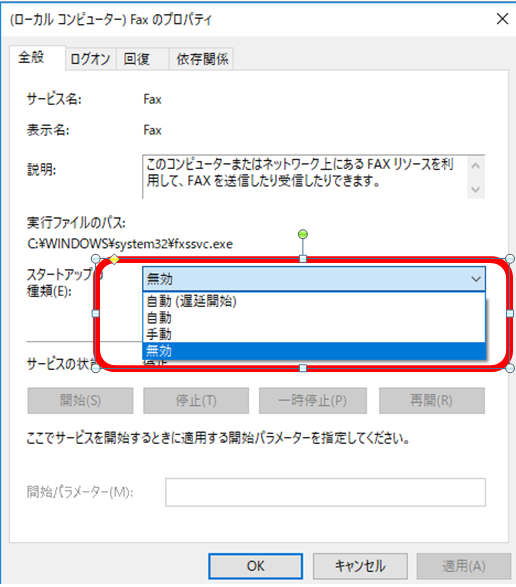
パソコンが遅い原因のサービス一覧
ここでは具体的に「サービス名」と「役割」を挙げていきますので、それを参考に自己判断でサービスを無効にしていってください。
■xbox live・・・
Xboxとパソコンの連携。3項目あります。
■windows Biometric service
生体認証を行うための機能です。
■Touch Card Device Enumeration Service
スマートカードのエミュレーション機能。「エミュレーションってなに?」と思うなら必要ないです。
■Sensor Data Service
モニターの輝度などのセンサーを使用するための機能です。そもそもほとんどのパソコンにセンサーがついてないので必要ないです。
■Sensor Monitoring Service
同上
■Sensor Service
同上
■Secure and Remote Access
リモートでパソコンの操作を行う機能です。
■Remote Desutop・・・
デスクトップをリモートで操作するための機能です。3項目あります。
■Remote Registry
リモートでwindowsの設定情報を変更する機能です。
■Hyper-V
仮想マシーンを使用するための機能です。8項目あります。
■Fax
パソコンでFaxを使えるようにする機能です。
■Bluetooth Handsfree Service
パソコンでワイヤレスのヘッドセットを使えるようにする機能です。
一番の原因はグラフィック処理
パソコンで負荷がかかる一番の原因は、画面のグラフィック処理です。
「フォントの表示」「視覚効果」などを制限すればパソコンはかなり高速化できます。
windows
→システム
→システムの詳細設定
→パフォーマンスの設定
→視覚効果でカスタムを選択
→いらないものをチェック
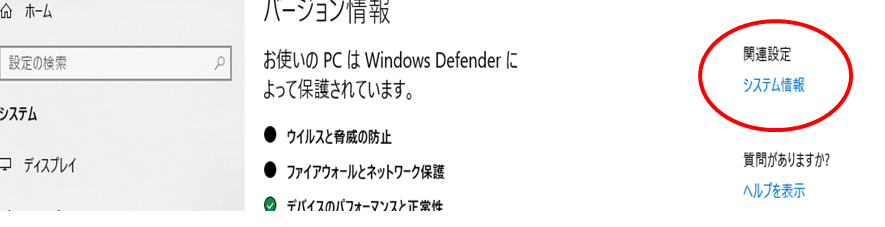
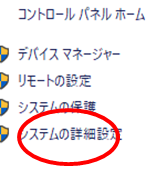
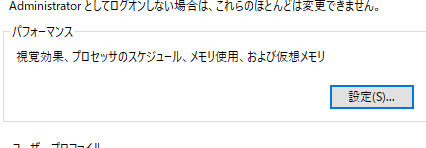
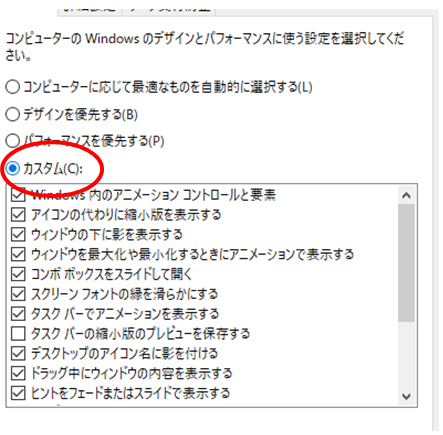
ここで一つ注意点があります。
視覚と脳は密接で、視覚の不快感はストレスや疲れを引き起こすので、無理な設定は辞めましょう。
その不快感が、パソコンが遅い以上に仕事の効率を落とす可能性は大きいです。
なので、ホドホドに調整していって下さい。
以上、パソコンが遅い時の原因と対策でした。
パソコン作業の時短ということで、使えるショートカットキーもまとめてますので、よかったら参考にしてください。

質問などありましたらツイッターにてお待ちしております!
→@eito2778








